如何快速輕鬆地將ARF轉MP4?

如果你聽說過ARF檔案,你會瞭解這是一個只能由思科的WebEx程式播放的檔案擴展。也就是說,如果你無法像播放其他檔案格式一樣播放ARF檔案。但是不要擔心,播放ARF檔案的常用方法之一是將ARF格式轉換為MP4格式並且將ARF轉換為MP4是非常簡單的。
(一)什麼是ARF檔案?
ARF是一個檔案擴展名,代表來自網路錄音的高級錄音檔案。這是一個從Cisco WebEx下載的高級錄音檔案,而WebEx是一個會議程式。這些檔案包含錄製的影片數據以及目錄、與會者名單等。WRF檔案(WebEx錄音檔案)類似,但該檔案擴展名是在用戶錄製WebEx會議時使用的,而ARF檔案擴展名是用來下載錄音的。
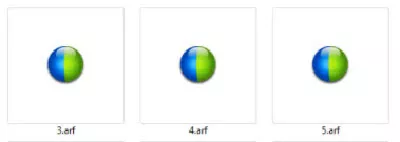
(二)如何使用 WebEx 播放器播放 ARF 檔案?
WebEx 網路錄音播放器是最受歡迎的程式之一,它允許您播放以 ARF 格式錄製的會議、培訓課程和活動。簡單地說,ARF檔案是由WebEx Player播放的。
如果您想線上播放ARF檔案而不需要安裝WebEx Player軟體,您需要點擊流覽器中的播放鏈接,這將通過網路流覽器打開並播放錄音。然而,如果沒有播放鏈接供您點擊,或者您剛剛收到ARF檔案,那麼您就需要這樣做。
第1步:在您的電腦中下載並安裝思科的WebEx播放器。
第2步:啟動該程式。點擊右上方的 "檔案>打開"。
第3步:選擇您要播放的ARF檔案,這將像其他媒體播放器程式一樣播放您的檔案。
第4步:如果你想為你的檔案定義一個片段或標記,從頂部的菜單上點擊片段圖示。點擊上面的編輯按鈕來編輯你的錄音。
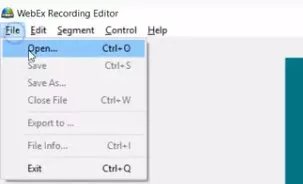
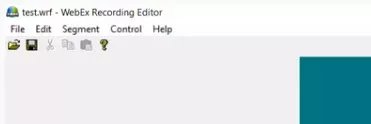
(三)如何在Mac/Windows上將ARF 轉 MP4
要將ARF檔案轉換為MP4檔案,你將需要一個ARF轉MP4的轉換工具。我們推薦的第一個將ARF檔案轉換為MP4的工具是Cisco WebEx Player。
在Mac/Windows上將ARF轉換為MP4步驟:
第1步:確保在你的Windows電腦或Mac上下載並安裝(需要管理權限)Cisco WebEx Player。
第2步:在您的電腦中啟動WebEx Player,然後單擊 "檔案">"打開 "來打開ARF檔案。或者您可以簡單地雙擊您要轉換的ARF檔案,這也會啟動WebEx Player。
第3步:之後,點擊檔案>轉換格式,然後從上下文菜單中選擇MP4。
第4步:你將被要求輸入你的憑證,如帳戶名和密碼,然後點擊繼續。
第5步:一個新的窗格將彈出,允許你配置你的MP4檔案的輸出。你可以選擇一個檔案路徑來保存它,配置內容選項,影片品質,轉換開始時間,等等。然後點擊 "確定 "來保存。
第6步:等待過程完成。當你看到錄音被成功轉換為MP4格式時,這一切都完成了。
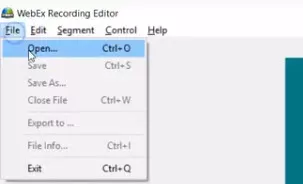
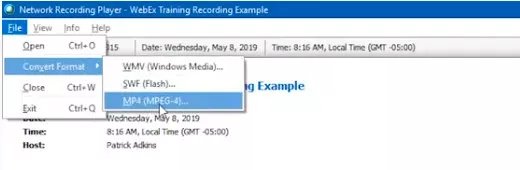
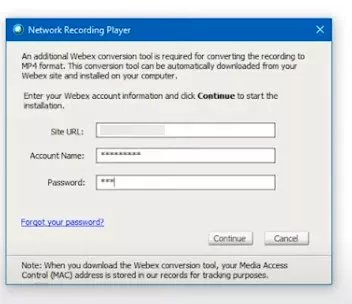
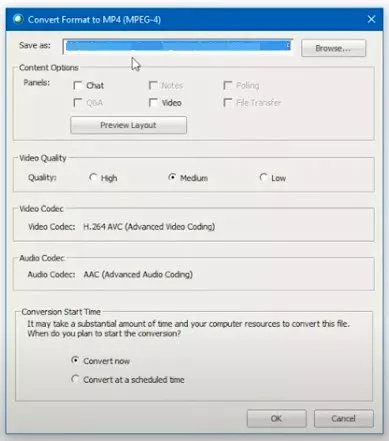
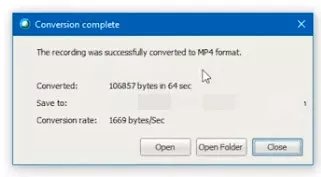
(四)如何使用HitPaw將影片轉換為MP4
不同格式的影片之間轉換需求大且轉換需求多樣,所以我們將在這部分介紹一個最好的影片轉換工具 - HitPaw影片轉換器。它支援免費試用,可以讓以極快的轉換速度轉換為800多種影片和音頻格式。
如何使用HitPaw Univd將ARF 轉 MP4:
第1步:從官方網站下載並安裝HitPaw Univd (HitPaw Video Converter),然後在電腦上啟動該程式。
第2步:點擊添加檔案按鈕,導入你要轉換的影片,或者你可以拖放影片檔案到主窗口。
第3步:一旦導入,點擊轉換所有選項,進行一些設置。點擊影片> MP4,並選擇影片品質。
第4步:點擊轉換按鈕,如果有多個影片,則點擊全部轉換按鈕。
第5步:HitPaw Univd將開始轉換。一旦完成,點擊轉換完成標籤,你會看到轉換後的檔案。你可以在影片上做一些簡單的編輯。
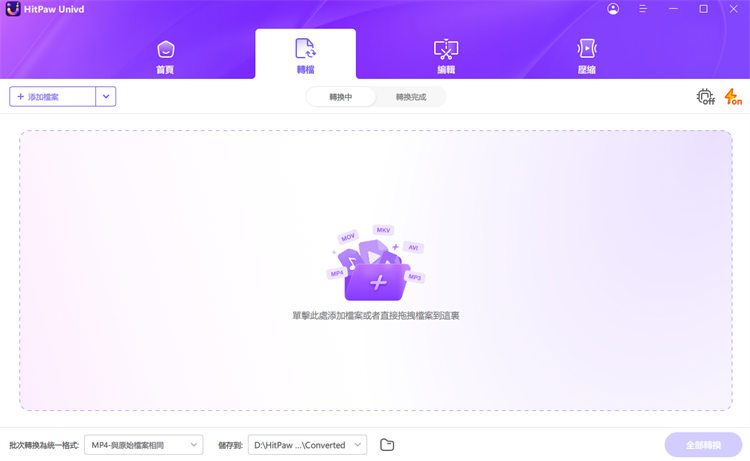
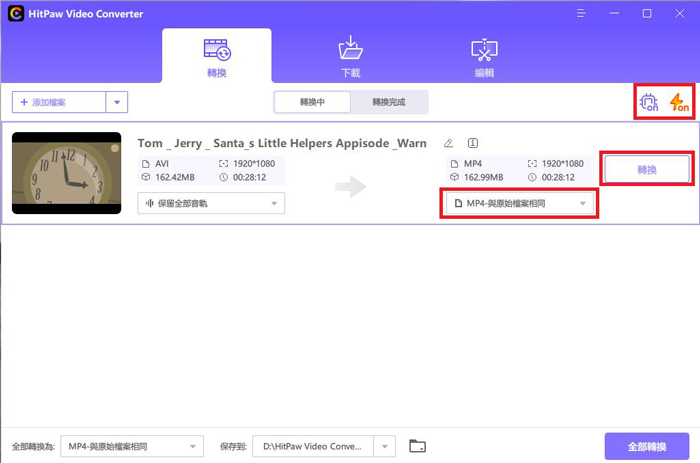
關於ARF檔案的問題答疑:
如何將ARF檔案轉換為Windows Media Player?
事實上,Windows Media Player不支持播放ARF檔案,所以你不能將ARF檔案轉換為Windows Media Player,除非你將ARF檔案轉換成Windows Media Player支持的格式。你可以在開始時嘗試用WebEx Player將ARF檔案轉換為MP4檔案。
我可以在網上將ARF轉換為MP4嗎?
通常情況下,如果你有播放鏈接,你可以使用WebEx線上打開ARF檔案。但是,如果你想把ARF轉換為MP4,你需要使用WebEx Player軟體來完成。目前,WebEx Player還不支持將ARF線上轉換為MP4。你可以搜索一下,看看是否有任何線上服務可以為你做這件事。
有沒有可能在沒有WebEx的情況下將ARF檔案轉換為MP4?
目前,只有一個程式可以將ARF轉換為MP4,那就是Cisco WebEx Player。因此,如果你想把ARF轉換為MP4,只需試試WebEx Player,它將為你輕鬆完成。
總結:
以上就是關於如何將ARF轉MP4的一些方法和ARF的一些介紹,轉換工具非常多但並不是每一款工具的使用體驗都很好,所以選擇一個影片轉換程式可能也比較消耗時間那麼不如直接使用我們文中推薦的轉換程式-HitPaw Univd (HitPaw Video Converter)。










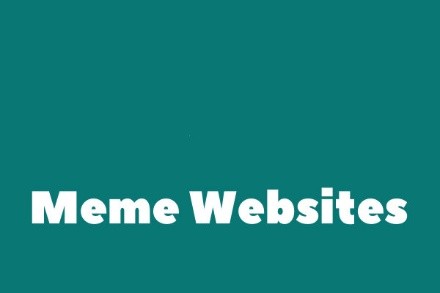



加入討論並在這里分享您的看法
發表評論
創建您對 HitPaw 文章的評論